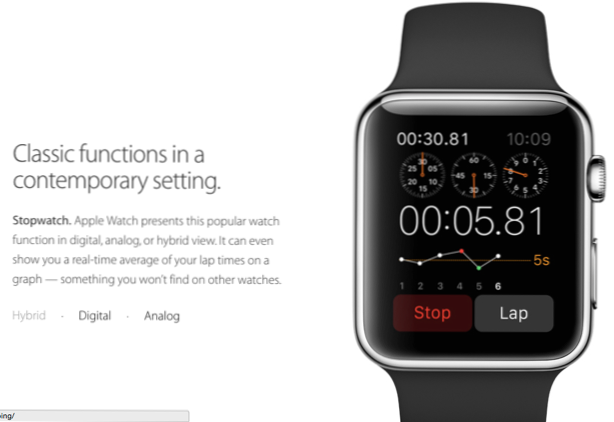
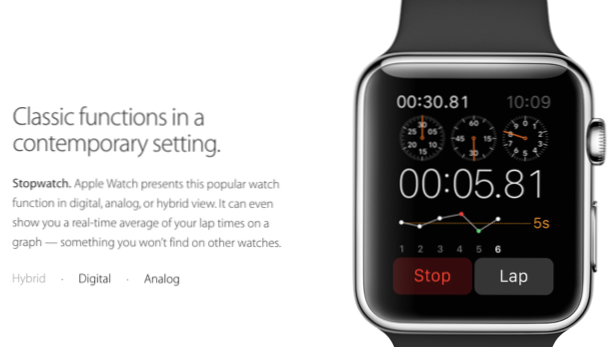
Apple Watch-appar kan ge en kontextuell meny för den aktuella skärmen när det behövs. Läs om hur du lägger till den i din app i den här handledningen.
Håll följande punkter i åtanke när du använder kontextmenyn i en Apple Watch-app:
- Menyn kan visas med en kraftknapp på en riktig enhet. På emulatorn kan den utlösas av en lång press.
- Upp till fyra menyalternativ är tillåtna på en skärm.
- När ett menyalternativ väljs, avbryts menyn automatiskt. Du behöver inte implementera något för att avvisa menyn.
Innan du startar den här handledningen bör du ha skapat ett projekt för att utveckla en Apple Watch-app. Om du har problem med att konfigurera en, följ anvisningarna i denna handledning.
1. Öppna Interface.storyboard fil, sök eftermeny objekt i Objektbibliotek, och dra en till önskad gränssnittskontroll. I sökresultatet ser du också Menyobjekt; Vi kommer att använda den senare i handledningen.

2. När du har lagt till menyobjektet i gränssnittet märker du att elementet inte är synligt på skärmen. Du kan dock komma åt den från Dokumentbeskrivning. Som standard lägger Xcode ett menyalternativ för dig att starta.

3. Välj menyalternativet, gå till verktyg panel och ändra dess titel så väl som bild. Du kan använda många inbyggda menybilder eller tillhandahålla egna i bildattributet. Observera att om bildattributet är inställt på Beställnings, du måste ställa in bilden i fältet under den. Annars är föremålet kommer inte att visas.

4. Dra några menyalternativ från objektbiblioteket till menyn som så och upprepa stegen ovan för att konfigurera dem.

5. För att utlösa en åtgärd när användaren trycker på ett menyalternativ skapar du en åtgärd. Processen som används för att skapa en IBAction är exakt samma process som används för att utveckla iOS-appar. Öppna Assistant Editor, kontroll-dra från objektet till koden, ge åtgärden ett namn och träffa Ansluta.

6. För att testa menyn, kör AppleWatch appprogrammet, gå till önskad skärm och lång press för att se menyn.


